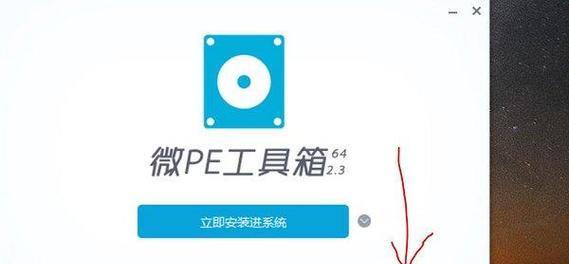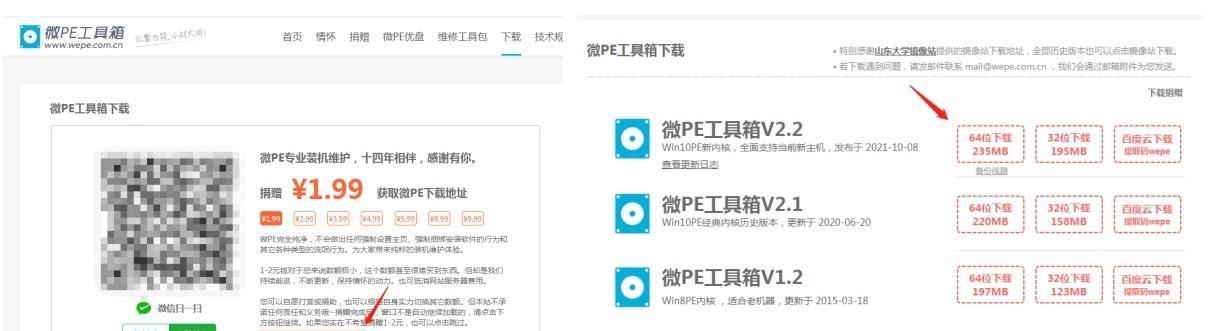当我们需要更换电脑硬盘或者重新安装系统时,使用U盘进行系统安装是一个方便快捷的选择。本文将为大家提供一份详细的教程,带你一步步完成以U盘安装系统的过程。
一、准备工作:硬件和软件
1.检查硬件条件是否满足:确保电脑支持从U盘启动,同时检查U盘和电脑之间的接口是否匹配。
2.准备一个可引导的U盘:使用专业的制作工具将U盘制作成可引导状态,确保里面已经安装了要安装的系统镜像文件。
二、制作可引导U盘
1.下载并安装制作工具:从官方网站下载一个可靠的U盘制作工具,安装并打开。
2.选择系统镜像文件:将之前下载的系统镜像文件选择到制作工具中。
3.选择U盘作为目标磁盘:在制作工具中选择要制作成可引导状态的U盘。
4.开始制作:点击“开始”按钮,等待制作完成。
三、设置电脑启动顺序
1.重启电脑:将制作好的可引导U盘插入电脑,并重启电脑。
2.进入BIOS设置:在电脑开机时按下相应的按键进入BIOS设置界面。
3.调整启动顺序:在BIOS设置界面中,找到“启动顺序”选项,将U盘排在首位。
4.保存设置并退出:保存修改后的设置,并退出BIOS。
四、安装系统
1.重启电脑:从BIOS界面退出后,电脑会自动重新启动。
2.选择语言和其他设置:根据提示,选择合适的语言和其他系统设置。
3.接受许可协议:仔细阅读许可协议,同意后继续安装。
4.选择安装方式:根据个人需求选择“全新安装”或“升级安装”方式。
5.选择系统安装位置:将新硬盘作为安装位置,点击“下一步”继续。
6.等待安装完成:系统会自动进行安装过程,请耐心等待。
7.设置用户名和密码:根据提示,设置用户的登录名和密码等信息。
8.自定义系统设置:根据个人需求进行个性化设置。
9.完成安装:等待系统自动安装完成后,点击“完成”按钮。
五、安装驱动和软件
1.连接网络:连接到网络后,系统会自动搜索并安装一些基本的驱动。
2.下载并安装驱动程序:根据电脑型号和硬件设备,到官方网站下载相应的驱动程序。
3.安装常用软件:根据个人需求,下载和安装所需的常用软件。
六、数据迁移
1.从旧硬盘备份数据:将旧硬盘连接到电脑上,将需要保留的数据备份到其他媒介中。
2.将数据迁移到新硬盘:将备份好的数据迁移到新硬盘中,确保数据完整性。
七、系统优化
1.安装安全软件:选择一款可靠的安全软件进行安装,加强系统防护能力。
2.清理无用文件:删除系统中的无用文件,释放磁盘空间。
3.优化启动项:禁用不必要的启动项,提高系统启动速度。
八、数据备份
1.建立定期备份计划:使用专业的数据备份工具建立定期备份计划,确保数据安全。
2.选择合适的备份介质:选择适合自己需求的备份介质,如外部硬盘或云存储。
通过本文提供的详细教程,我们可以轻松地使用U盘安装系统并完成电脑换硬盘的工作。记得在操作前备份重要数据,并根据个人需求进行系统设置和软件安装,以保证系统的正常运行和数据的安全。同时,定期进行数据备份和系统优化是非常重要的,以提升电脑的稳定性和性能。